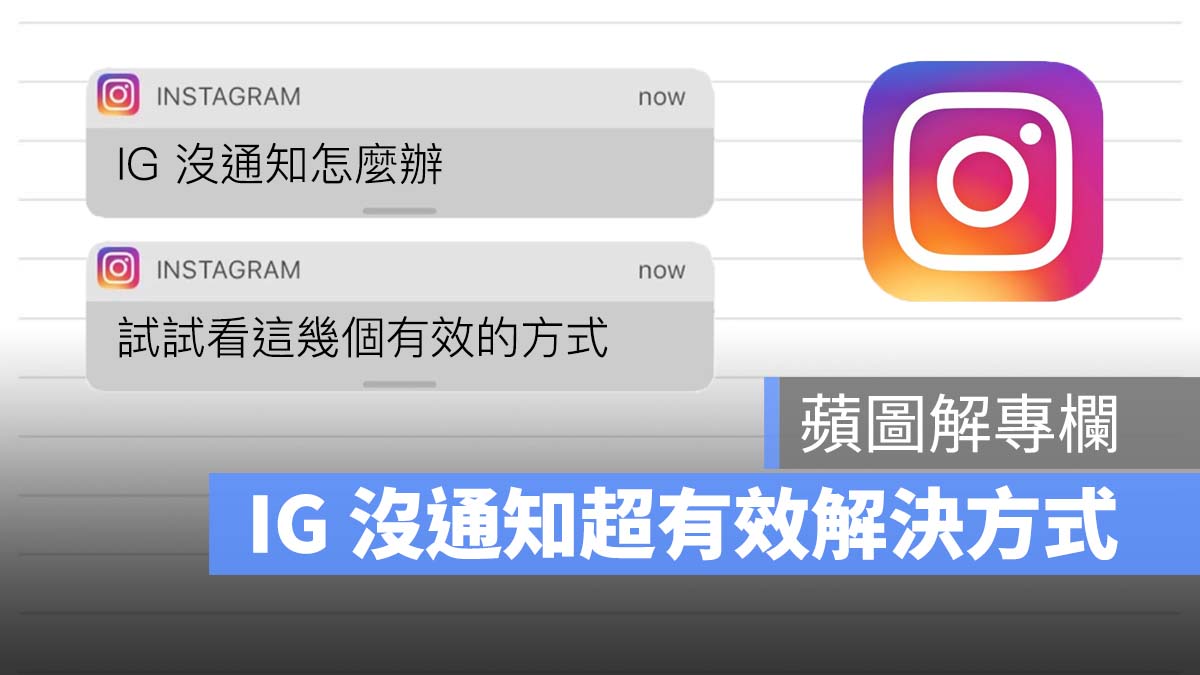
IG 是現在大多數人主要使用的社群軟體之一,同時也越來越人將社群互動重心由 Facebook 轉移到 IG 上。這時若遇到都到相關資訊 IG 都沒通知、沒反應將會是一件令人頭痛的事。所以今天蘋圖解就是要來跟大家分享,如果 IG 沒通知該如何解決,跟著一起來試試看吧。
在開始這次的蘋圖解之前,也歡迎大家追蹤我們的 IG,裡面還有很多實用且豐富的 iPhone、Mac 小技巧及教學可以看,另外也會分享蘋果相關的新聞。
追蹤蘋果仁 IG 👉請點此
IG 沒通知先檢查這些設定
01、檢查 IG 通知設定
首先,進入 IG 檢查相關的通知設定都有開啟。通知類別也要注意,看是設定成「來自所有人」還是「我追蹤的對象」。
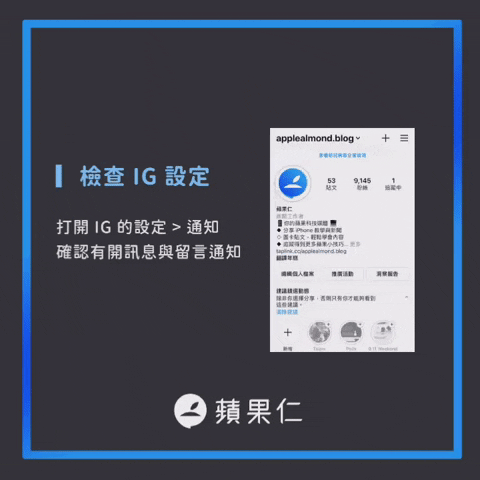
02、iPhone 是否開啟勿擾模式
若 iPhone 開啟勿擾模式,所有通知,包括來電都會全部靜音且不顯示,因此可以檢查看看 iPhone 的勿擾模式設定。

03、iOS 是否有開啟系統通知
在 iOS 中,每項 App 都可以設定是否要傳送通知,如果 IG 沒有設定允許通知,就會導致 iOS 無法擷取 IG 的通知,想當然 IG 也就沒辦法發出通知。

04、重新下載 IG App
這當然是最簡單粗暴的方式,重新下載一次 IG,並注意,一定要允許 IG 傳送通知。
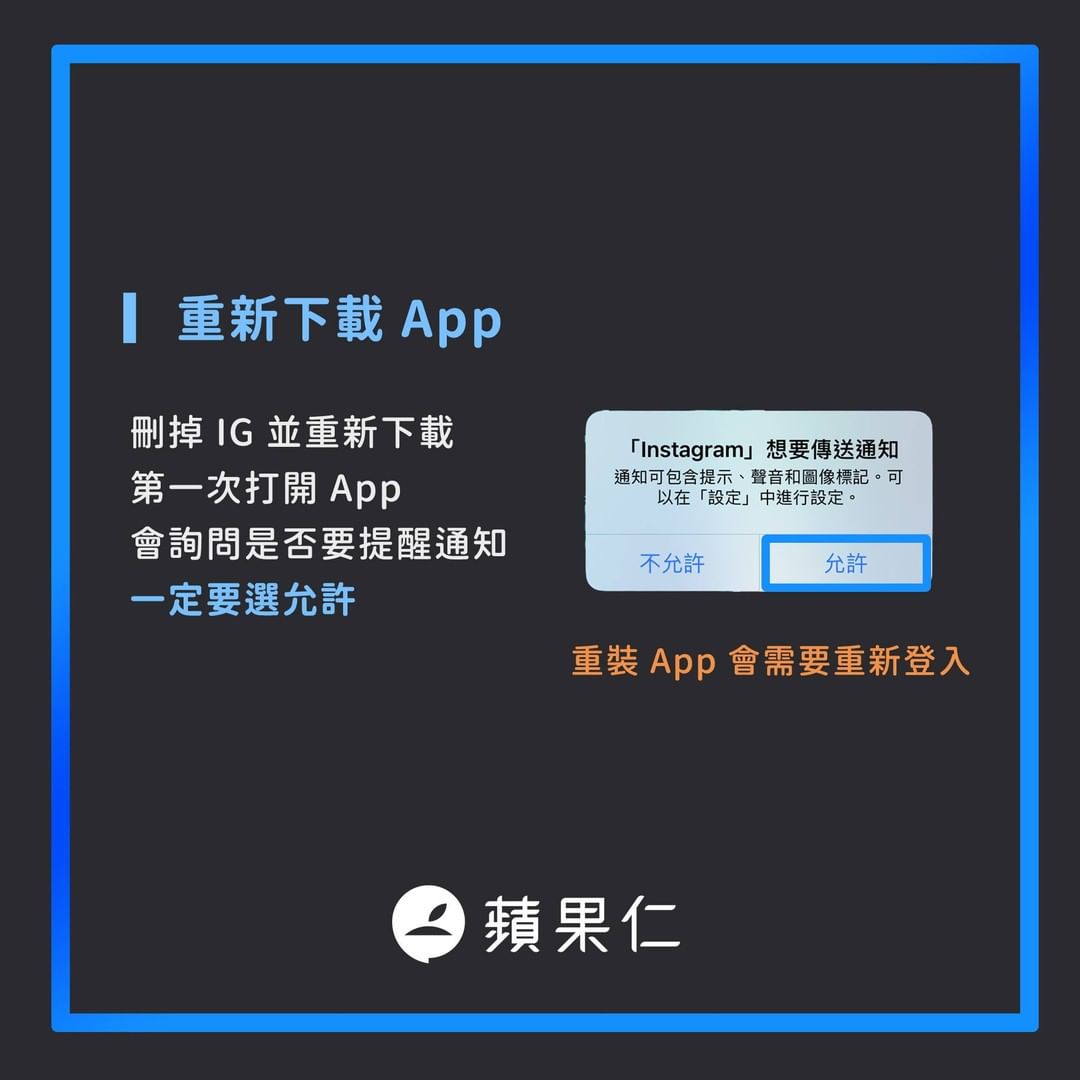
在 Instagram 查看這則貼文
IG 沒通知解決方法 2021
如果上述 4 種方式都是過了,但是 IG 依舊沒通知,那可能就要嘗試以下的方式:重置 iPhone,不用備份還原資料。
主要就是因為 IG 沒通知的 bug 會留在備份檔案中,因此若用有問題的備份還原,IG 沒通知的 bug 就會一直被保留下來。接著蘋圖解就要教你如何不用備份轉移手機資料。
不用備份轉移 iPhone 資料
首先要注意,這邊說的不用備份轉移手機資料,其實講白話一點,就是重置 iPhone 但是不回覆備份資料。所以一些重要的文件檔案,例如:照片、影片、文件等都要先在電腦或是 iCloud 中保存好。
除了這些可提取存在電腦或是上傳到 iCloud 的檔案外,其他資料全部都會被刪除,所以在開始重置 iPhone 前,一定要先注意這點。
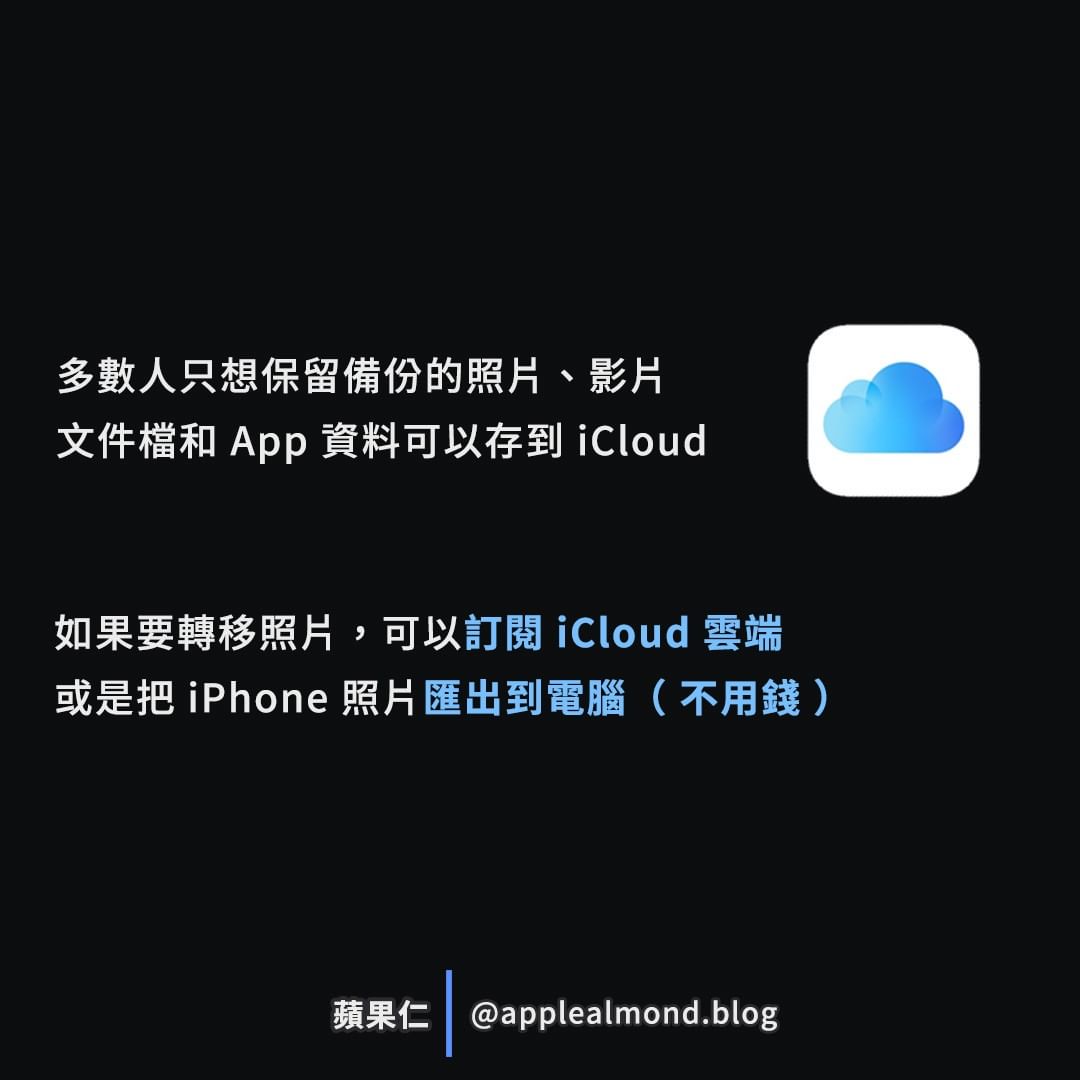
所以如果各位想要徹底解決 IG 沒通知的問題,一定要做好斷捨離的決心,因為只會保留照片、影片或者文件檔案之類的東西,所以要嘛放棄 IG 通知,要嘛重置 iPhone。重置 iPhone 方式點這邊。
另外,如果是要將 iPhone 的照片傳到 Windows 電腦,先開啟設定 > 相片 > 最下方傳送到 Mac 或 PC 中選擇「保留原始檔」。
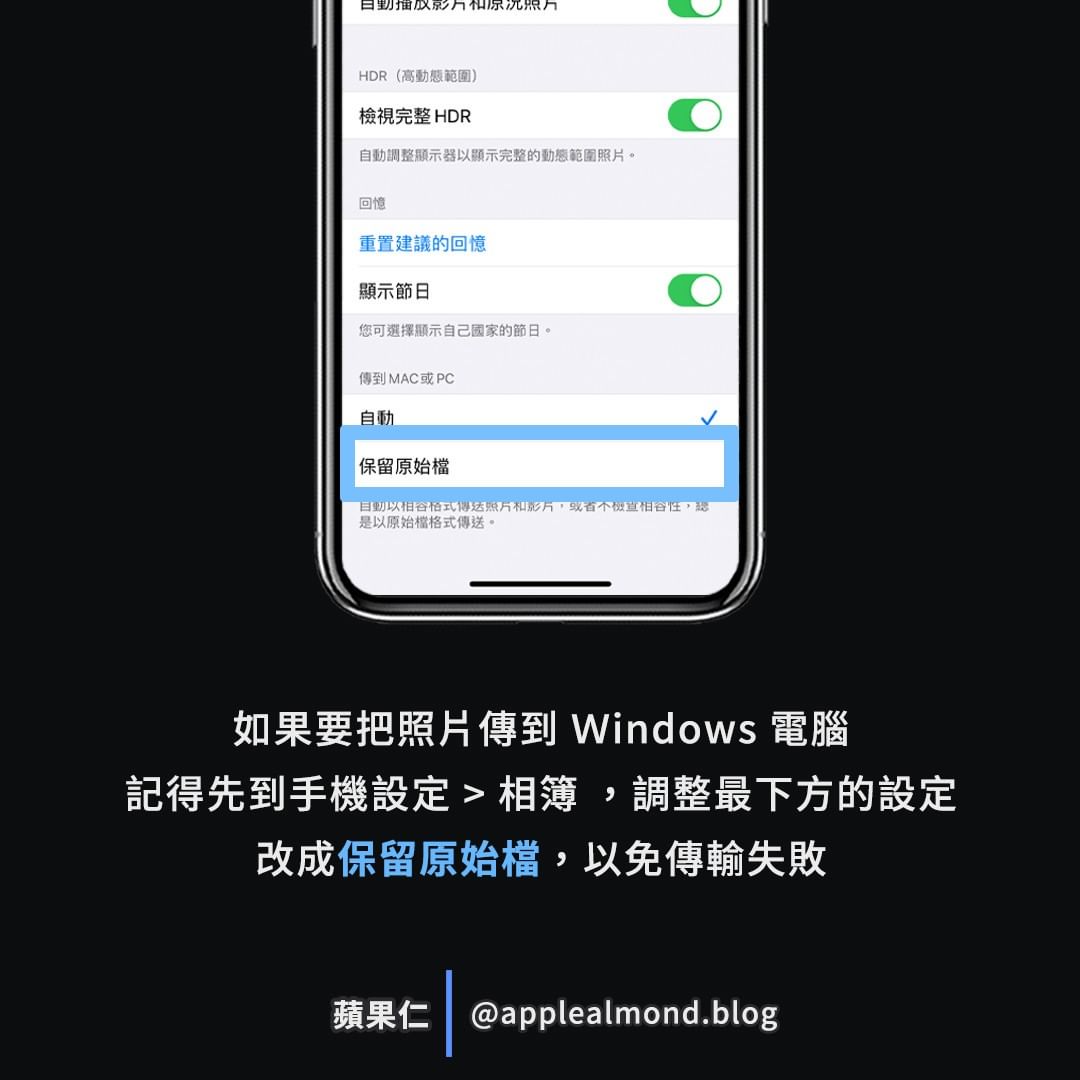
在 Instagram 查看這則貼文
更多 IG 相關技巧延伸閱讀》
- IG 追蹤名單排序 2021:追蹤名單的順序代表什麼意思?
- IG 新功能:帳號安全檢查,同時教你如何使用雙重驗證
- IG 預約發文排程 App推薦:IG 發文排程如何設定呢?用預約APP 設定發文時間-2021
- IG 隱藏貼文方式,不用刪掉!用典藏就能隱藏貼文,也能恢復貼文
- IG 隱藏讚數設定|如何將 IG 讚數隱藏?
- IG 照片下載、IG 影片下載、IG 限動下載教學。電腦、手機免 App 下載 IG 貼文三個方法
